Aktivieren Sie den Umleitungsblocker in Google Chrome
Mit Chrome 64 wird Google die Sicherheit des Browsers erhöhen, indem unerwünschte Weiterleitungen blockiert werden. Unerwünschte Weiterleitungen sind normalerweise JavaScript-Code, der die aktuelle URL ändert und den Benutzer zu einer anderen Site führt, die er nicht besuchen wollte. Sie können von Webmastern hinzugefügt werden oder Teil von Anzeigen von Drittanbietern sein. Google will sie besiegen.
Werbung
Chrome 64 wird die erste Version des Browsers sein, bei der standardmäßig ein Weiterleitungsblocker aktiviert ist. Es blockiert die bösartige Strategie, Webseiten mit Anzeigen im Hintergrund, neue Registerkarten mit unerwünschten Websites zu öffnen und den Standort der aktuellen Website durch Umleitung zu ändern.
Chrome 64 wird voraussichtlich im Januar 2018 veröffentlicht, der Redirect Blocker ist jedoch in Chrome 62 verfügbar, der zum Zeitpunkt der Erstellung dieses Artikels die stabile Version. Während es im Browser vorhanden ist, ist es standardmäßig noch nicht aktiviert. Es muss vom Benutzer explizit aktiviert werden. Hier ist, wie es gemacht werden kann.
So aktivieren Sie den Umleitungsblocker in Google Chrome, Mach Folgendes.
- Öffnen Sie den Google Chrome-Webbrowser.
- Geben Sie in der Adressleiste den folgenden Text ein oder kopieren Sie ihn und fügen Sie ihn ein:
chrome://flags/#enable-framebusting-needs-sameorigin-or-usergesture
Dadurch wird direkt die Flags-Seite mit der entsprechenden Einstellung geöffnet.
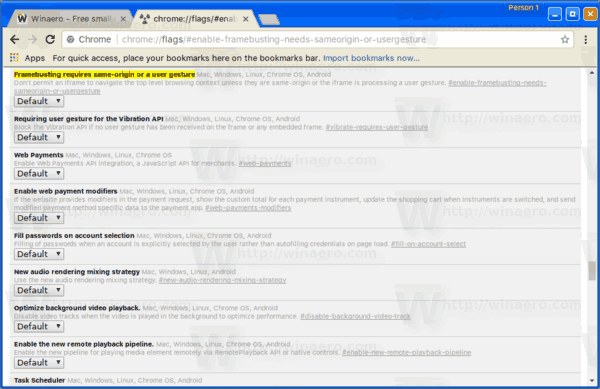
- Aktivieren Sie das Flag wie unten gezeigt.
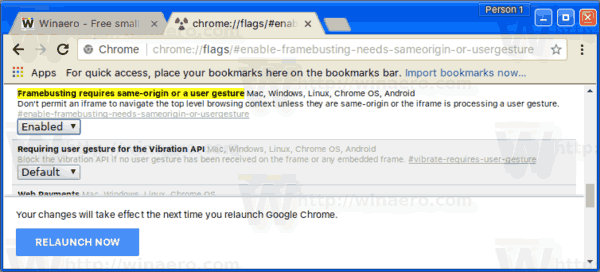
- Nachdem Sie diese Einstellung geändert haben, starten Sie den Browser nach Aufforderung neu.
Das ist es.
Um die Redirect-Blocker-Funktion zu testen, können Sie die folgende URL verwenden: https://ndossougbe.github.io/web-sandbox/interventions/3p-redirect/. Es wird im offiziellen Chromium-Blog erwähnt.

Hinweis: Wenn Sie Add-Ons wie uBlock Origin und NoScript/YesScript haben, können diese Sie vor dem Weiterleitungsangriff schützen, ohne diese Funktion zu aktivieren.
Die Redirect-Blocker-Funktion ist eine nette Ergänzung zu den Sicherheitsmethoden, die Google in seinem Browser verwendet. Neben dem Weiterleitungsblocker wird der Such- und Werberiese einen Werbeblocker und einen verbesserten Pop-up-Blocker zur Bekämpfung von bösartiger aufdringlicher Werbung sowie bösartigen Websites und Bedrohungen integrieren.
Quelle: Chromium-Blog.

